Google Pixel 5 で連絡先ごとに通話 SIM を選択する
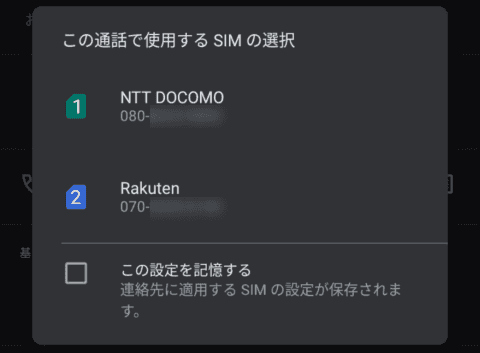
Google Pixel 5 では 2 種類の SIM で同時に待ち受けることができます。 (DSDS; Dual SIM Dual Standby)
今回は物理 SIM + eSIM 構成の Pixel 5 で、連絡先ごとに通話 SIM を切り替える方法をご紹介します。
構成
SIM の構成は下記の通りです。
- 物理 SIM (nano SIM): Docomo
- eSIM: 楽天モバイル
Android のバージョンは 11 です。
なお、楽天モバイル eSIM の設定に関する記録は前記事をご覧ください。
連絡先ごとに設定する
連絡先から指定したい連絡先を開き、詳細を表示します。指定したい電話番号を長押しして、ポップアップメニューから「通話 SIM を設定」 を選択します。
この電話番号に使用する SIM を選択して「OK」を選択します。
電話番号の下に SIM 名が表示されます。この状態でかけると指定した SIM が使用されます。
ちなみに設定を解除するには、同じように長押しして「通話 SIM の設定をクリア」を選択します。
どちらの SIM を使うか毎回確認するようにする
連絡先ごとに設定する他に、どちらの SIM を使うか毎回確認するようにすることもできます。
設定から 「ネットワークとインターネット」から SIM の詳細画面を開き、 「通話の設定」 を選択します。
ここでデフォルトで使う SIM が選択できます。毎回確認するようにするには 「毎回確認」 を選択します。
この状態で連絡先などから電話をかけようとすると下記のような SIM 選択画面が表示されます。
ちなみにこの 「この設定を記憶する」 のチェックを入れることで、先に紹介した「連絡先ごとに設定する」と同様の設定がなされ、この連絡先については、設定した SIM が使用されるようになります。




